Créer une image optimisée pour les réseaux sociaux avec Canva
Les images sont aujourd’hui très importantes sur les médias sociaux. Certains services sont même spécialisés dans le partage d’images et de photos : Instagram, Pinterest, Flickr… La place des photos dans les réseaux sociaux plus traditionnel est également à souligner : les images génèrent beaucoup d’engagement sur Twitter et sur Facebook. Les community managers qui souhaitent animer leurs présences jonglent souvent entre les dimensions des images sur les réseaux sociaux pour optimiser leurs créations, mais celles-ci changent souvent. Pour créer facilement des images adaptées à Facebook, Twitter et les autres, nous vous conseillons d’utiliser un outil très pratique : Canva.

Pour commencer, il suffit de choisir le design de sa création (taille optimisée). Vous pouvez créer une image adaptée à Facebook (publication, couverture, publicité, application), Instagram, Twitter (tweet, couverture), Google+ (couverture) et Pinterest. D’autres dimensions sont également proposées, pour créer une carte de Noël, une image générique pour les médias sociaux en 800x800px, une présentation, un poster, une carte de visite, une invitation…
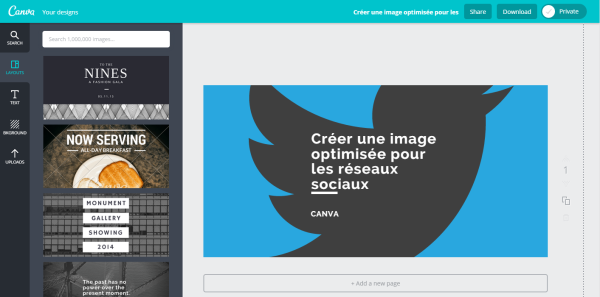
L’avantage de Canva est qu’il est très simple à utiliser. Plusieurs « layouts » sont disponibles : ils permettent d’appliquer une disposition de textes pré-définie. On peut ajouter une image de fond en la téléchargeant depuis son PC ou en la cherchant sur Canva (attention, certaines images sont payantes). On peut personnaliser certaines images trouvée sur Canva : par exemple, le logo Twitter ci-dessus est vectoriel et on peut choisir les couleurs du fond et de l’oiseau. Dans tous les cas, on peut retoucher les images utilisées et même leur ajouter un filtre. On peut également opter pour un background abstrait et bien évidement ajouter du texte sur nos images. Il suffit de choisir le type de texte à là aussi, l’auteur est libre de personnaliser la police, la taille et la couleur des écrits.
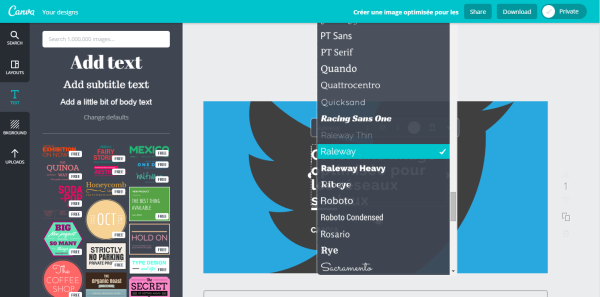
Une fois votre image créée, il suffit de la télécharger en un clic au format PNG. Un outil qui devrait plaire aux community managers à la recherche d’un outil pratique pour créer des images optimisées !


Évaluez BDM
Simple ou compliqué, ennuyeux ou captivant... nous avons besoin de vous pour améliorer notre site. Quelques minutes suffisent !
Je donne mon avis









J’ai découvert Canva il y a quelques semaines et franchement en tant que blogueuse et community manager, j’adore cet outil.
J’ai même fait un tuto sur comment créer des cartes cadeaux comme des pro avec Canva.
Les + :
> Avec les modèles proposés, on a plus à rechercher les formats de visuels propres à chaque plateforme sociale ( entre le format des pages de couvertures, des posts…)
ça m’a facilité grandement la tâche.
> Ensuite, au niveau retouche d’images : entre les filtres, et les réglages à la Instagram, ça laisse une large place à la création.
> Au niveau ressources d’images : il y a une tonne de modèles de typos, des photos de très belle qualité qui coûtent en moyenne 1 dollar ( donc pinuts lorsque qu’on compare à des plateformes de téléchargement de photos), des pictos t des icônes qui rendent un blog ou un site beaucoup plus pro.
Les points – :
Sont surtout au niveau de « l’user experience » et ce sont des petits défauts par rapport aux nombreuses qualités ci-dessus :
> Lorsqu’on veut uploader ses propres photos, il vaut mieux les télécharger 3 par 3
sinon la fonction d’upload ne fonctionne plus. Pour relancer l’upload, il faut rafraîchir la page.
> Ensuite, lorsqu’on veut sélectionner un élément qui est en arrière plan et qu’il y a un autre élément texte juste devant, il faut parfois déplacer le texte pour pouvoir sélectionner l’autre élément de background. Lorsqu’on connaît l’astuce après cela fonctionne beaucoup mieux par la suite.
Magali de www.diy-tiptop.com